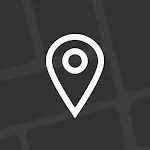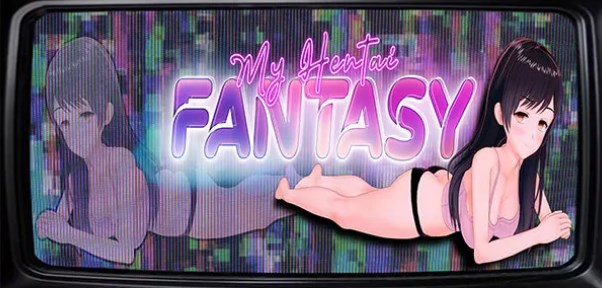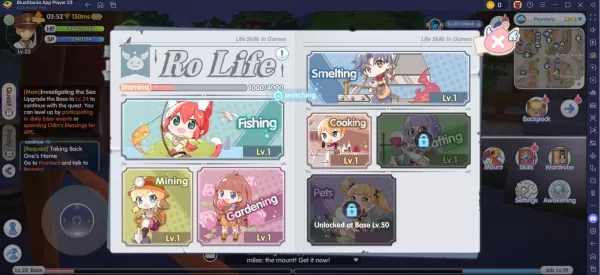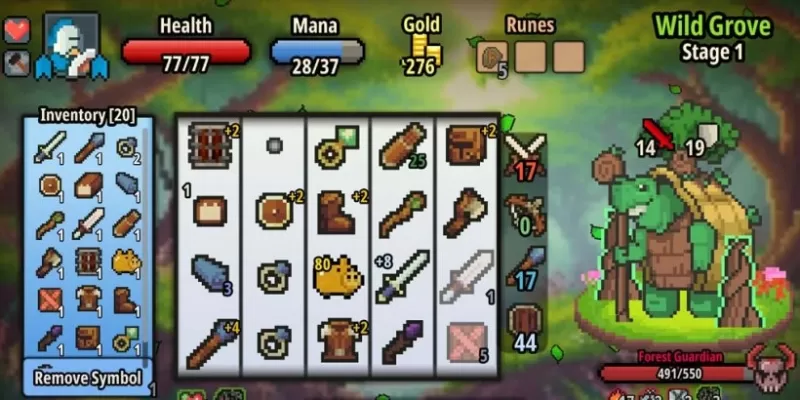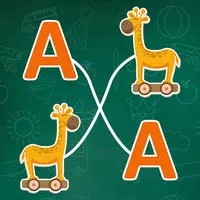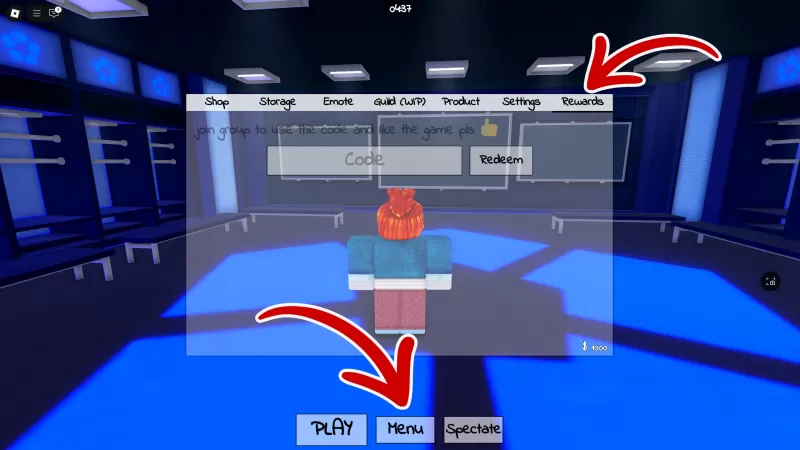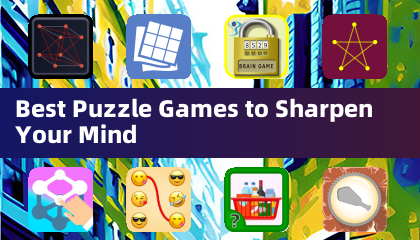Asus Rog Ally: Panduan Sambungan TV & Monitor
The Rog Ally, alternatif dek stim yang menarik, meletup ke tempat kejadian pada tahun 2023. Windows OS memberikan akses ke perpustakaan permainan yang lebih luas. Model 2024 ROG Ally X menawarkan internal yang dinaik taraf dan ergonomik yang lebih baik berkat penyejukan yang lebih baik dan cengkaman yang lebih selesa.
Walaupun mudah alihnya adalah titik jualan utama, menikmati permainan pada skrin yang lebih besar sama menarik. Kedua-dua model ROG Ally menawarkan sambungan paparan luaran untuk permainan skrin besar di TV atau monitor. Di bawah, kami terperinci bagaimana untuk menyambungkan sekutu rog anda, memberikan arahan dan cadangan langkah demi langkah.
Menyambung dengan penyesuai
Menghubungkan sekutu rog anda ke TV atau monitor adalah mudah menggunakan penyesuai. Dari dongle padat untuk mengarahkan kabel, dan termasuk dok ROG Gaming Charger rasmi, banyak pilihan wujud.
Apa yang anda perlukan

Asus Rog 65w Charger Dock
Asus Rog Gaming Charger Dock menawarkan penyelesaian penjimatan ruang, menggandakan sebagai pengecas. Hanya sambungkan menggunakan kabel USB-C dan HDMI. Ia juga termasuk port USB-A untuk sambungan tetikus/papan kekunci.
Sebagai alternatif, pihak ketiga USB-C ke penyesuai HDMI menyambung terus ke port USB-C ROG Ally. Sambungkan kabel HDMI ke penyesuai dan TV/Monitor anda. USB-C ke kabel HDMI menawarkan penyelesaian satu kabel. Sesetengah penyesuai juga mempunyai port passthrough USB-C untuk mengecas sekutu semasa disambungkan; Ini memerlukan kabel USB-C tambahan dan penyesuai kuasa.
Cara Menyambung: Arahan Langkah demi-Langkah
- Palamkan USB-C ke penyesuai HDMI (atau kabel) ke port USB-C teratas ROG Ally. Untuk ROG Gaming Charger Dock, sambungkan kabel USB-C dari sekutu ke port USB-C dok.
- Sambungkan kabel HDMI dari penyesuai (atau dok) ke port HDMI TV/monitor anda. Untuk USB-C langsung ke kabel HDMI, sambungkan terus ke TV/Monitor.
- (Pilihan) Jika penyesuai anda mempunyai port USB-C passthough, sambungkan penyesuai kuasa sekutu anda untuk mengecas.
- Kuasa pada sekutu rog; Ia harus secara automatik mengesan dan mengeluarkan isyarat video.
- Tukar input TV/monitor anda ke input HDMI yang betul.
Berhubung dengan stesen dok
Untuk pengalaman seperti suis Nintendo, pertimbangkan stesen dok. Walaupun tidak ada Rog Ally Dock rasmi yang wujud (tidak termasuk ROG Gaming Charger Dock), banyak pilihan pihak ketiga boleh didapati, menawarkan pendirian untuk sekutu anda semasa mengecas dan menyambung ke TV/monitor anda.
Apa yang anda perlukan

Stesen Docking Jsaux HB0603
Dok yang ringan dan ringan ini menawarkan 100 watt kuasa untuk pengecasan cepat dan pelbagai pelabuhan, juga berfungsi sebagai pendirian.
Dok asas biasanya termasuk port HDMI dan port pengecasan passthrough USB-C. Lebih banyak dok canggih menawarkan port USB tambahan, port Ethernet, slot kad SD, dan juga DisplayPort untuk pelbagai paparan.
Cara Menyambung: Arahan Langkah demi-Langkah
- Letakkan sekutu rog anda di kandang.
- Sambungkan kord kuasa USB-C ke port USB-C teratas sekutu.
- Sambungkan penyesuai kuasa sekutu anda ke port pengecasan USB-C dok.
- Sambungkan kabel HDMI dari dok ke port HDMI TV/Monitor anda.
- Kuasa pada sekutu rog; Ia harus secara automatik mengesan dan mengeluarkan isyarat video.
- Tukar input TV/monitor anda ke input HDMI yang betul.
Anda juga memerlukan pengawal
Walaupun sambungan tetikus dan papan kekunci mungkin, pengawal tanpa wayar menawarkan pengalaman permainan skrin besar yang paling selesa. Sekutu ROG menyokong pengawal yang dibolehkan Bluetooth. Berikut adalah disyorkan (keserasian juga meluas ke pengawal dek stim):

Sony Dualsense

Xbox Elite Series 2 Controller

8bitdo Ultimate Controller

Gulikit Kingkong 3 Max Controller

Pengawal Game GameCube PowerA Wireless
Pertimbangkan pilihan pihak pertama seperti Pengawal Wireless DualSense, Xbox, atau pengawal Nintendo Switch Pro, atau banyak alternatif pihak ketiga. Sesetengah pengawal menggunakan sambungan wayarles 2.4GHz (selalunya dengan penyesuai USB) untuk latensi yang lebih rendah dan jarak yang lebih baik daripada Bluetooth standard. Pengawal USB berwayar juga merupakan pilihan untuk berdekatan.